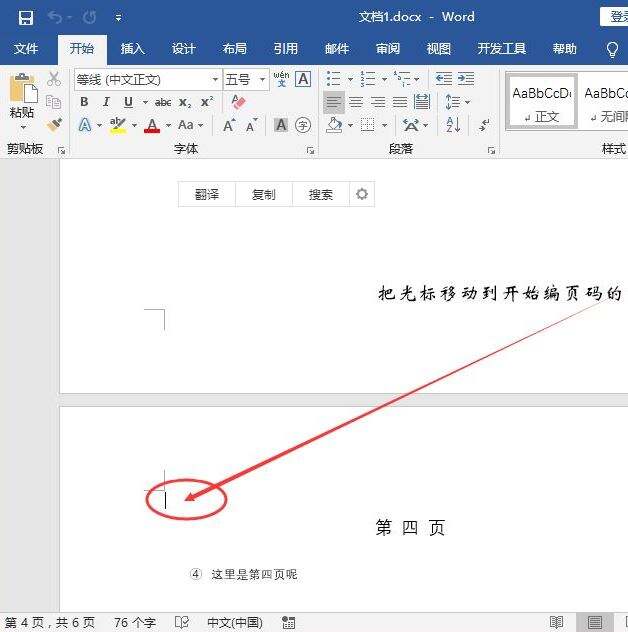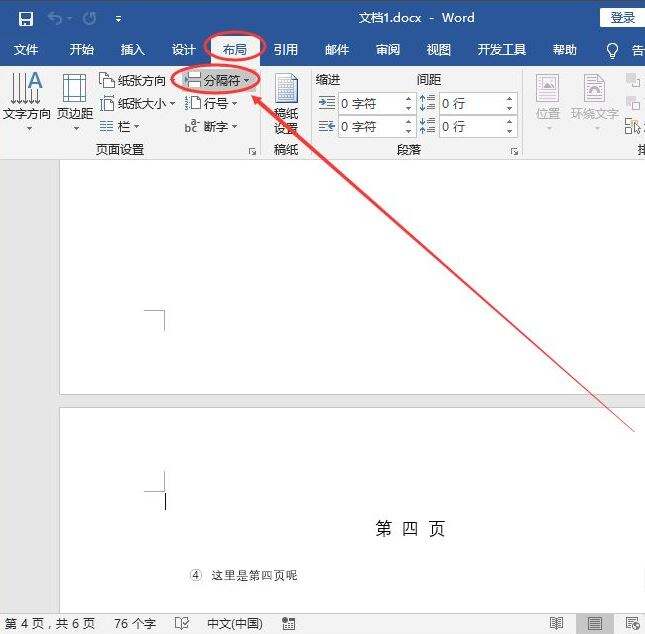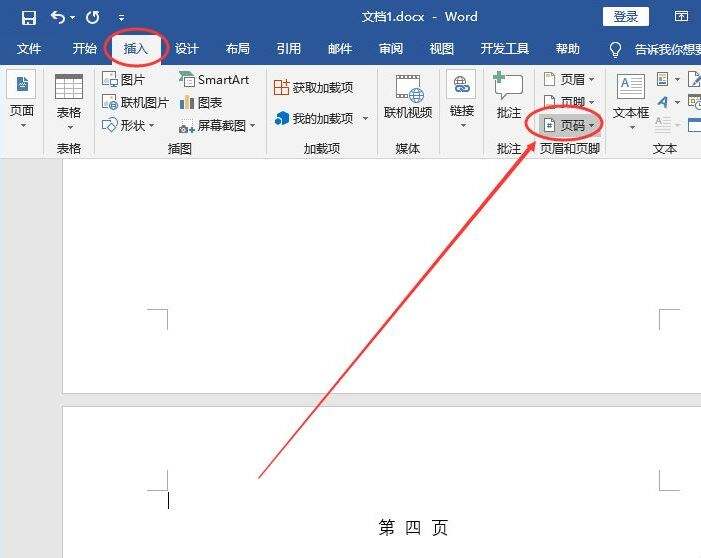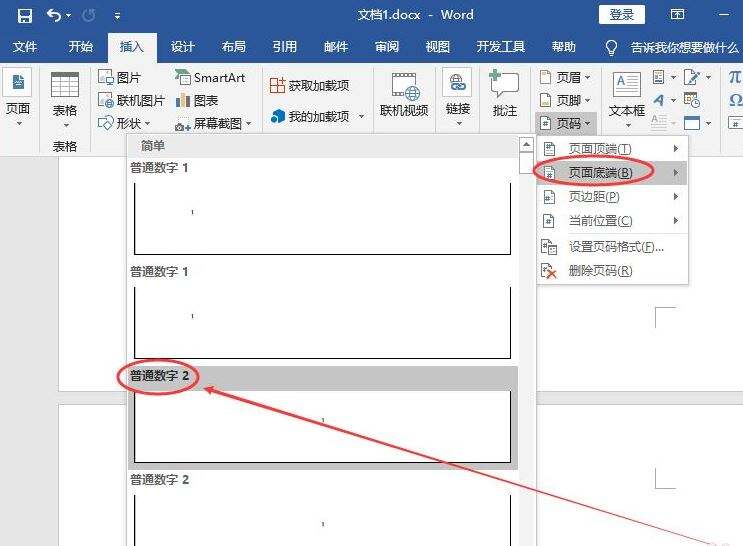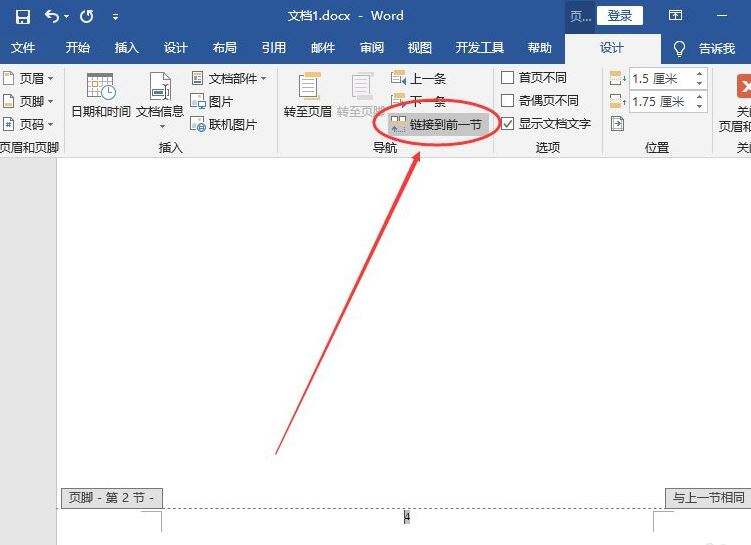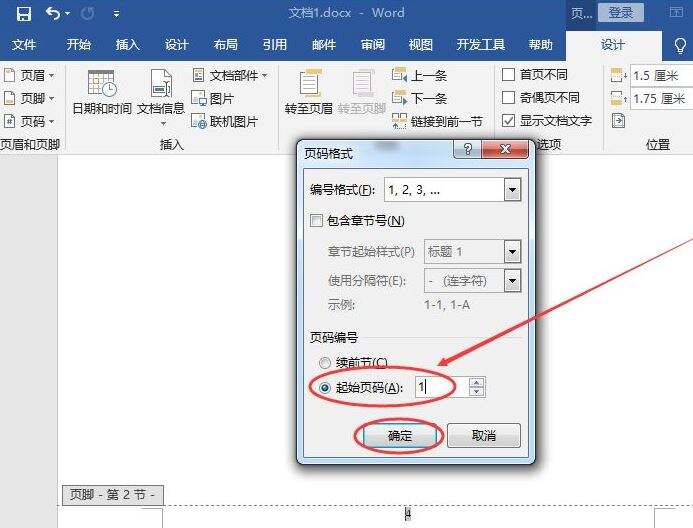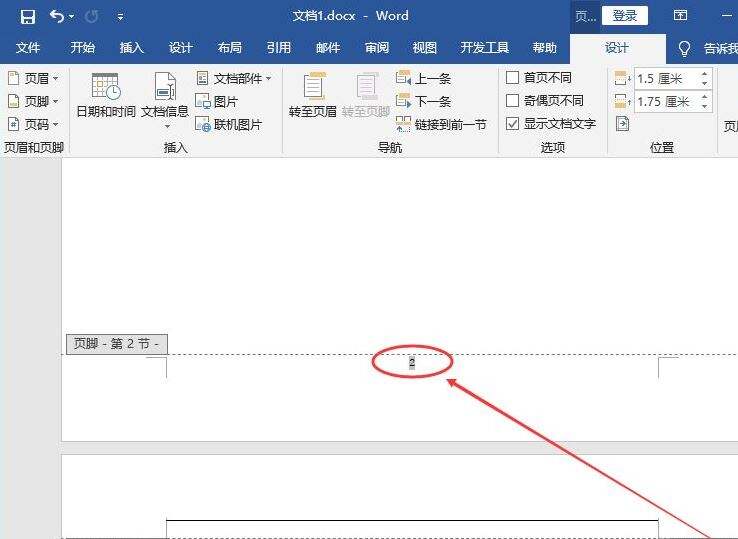如何在word中设置页码从第三页开始?word设置某页为第一页操作教程
办公教程导读
收集整理了【如何在word中设置页码从第三页开始?word设置某页为第一页操作教程】办公软件教程,小编现在分享给大家,供广大互联网技能从业者学习和参考。文章包含483字,纯文字阅读大概需要1分钟。
办公教程内容图文
2、接着将鼠标移到菜单栏的“布局”,点击一下;然后再点开“分隔符”选项。
3、然后点击一下分节符下面的“下一页”。
4、点击菜单栏的“插入”;然后再点击一下“页码”。
5、在出现的下拉选项中选择“页面底端”;待其下属选项出来了,再选择“普通数字2”。(页码相关的设置可以按照自己的喜好来完成)
6、再将鼠标移动到灰色状态的“链接到前一节”,点击一下。
7、开始给指定的页面给Word设置页码:点击左上角的“页码”;然后再点击一下“设置页码格式”。
8、在弹出的“页码格式”弹窗中,给页码编号选择“起始页码”(可以看到后面的文本框自动填充了“1”,当然也可以改成自己想要的数字。)。之后再点击一下“确定”按钮。
9、操作完上面的步骤之后,就已经完成了从指定页/任意页给Word文档设置页码的操作。
办公教程总结
以上是为您收集整理的【如何在word中设置页码从第三页开始?word设置某页为第一页操作教程】办公软件教程的全部内容,希望文章能够帮你了解办公软件教程如何在word中设置页码从第三页开始?word设置某页为第一页操作教程。
如果觉得办公软件教程内容还不错,欢迎将网站推荐给好友。